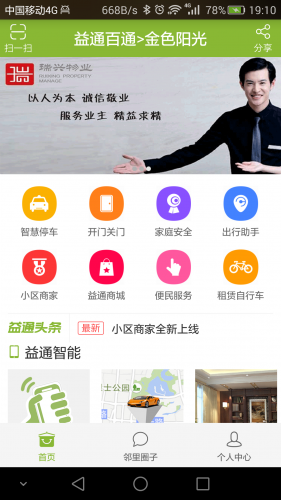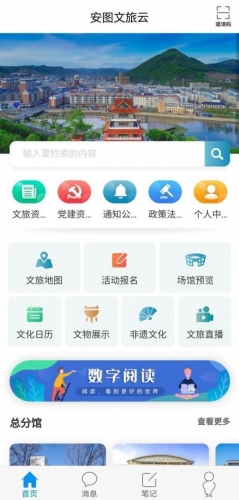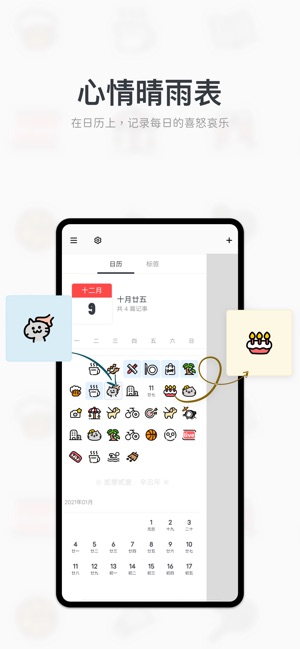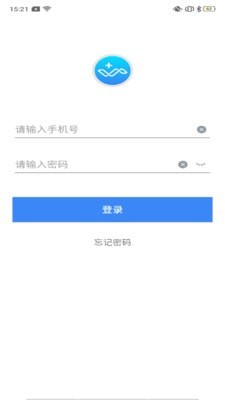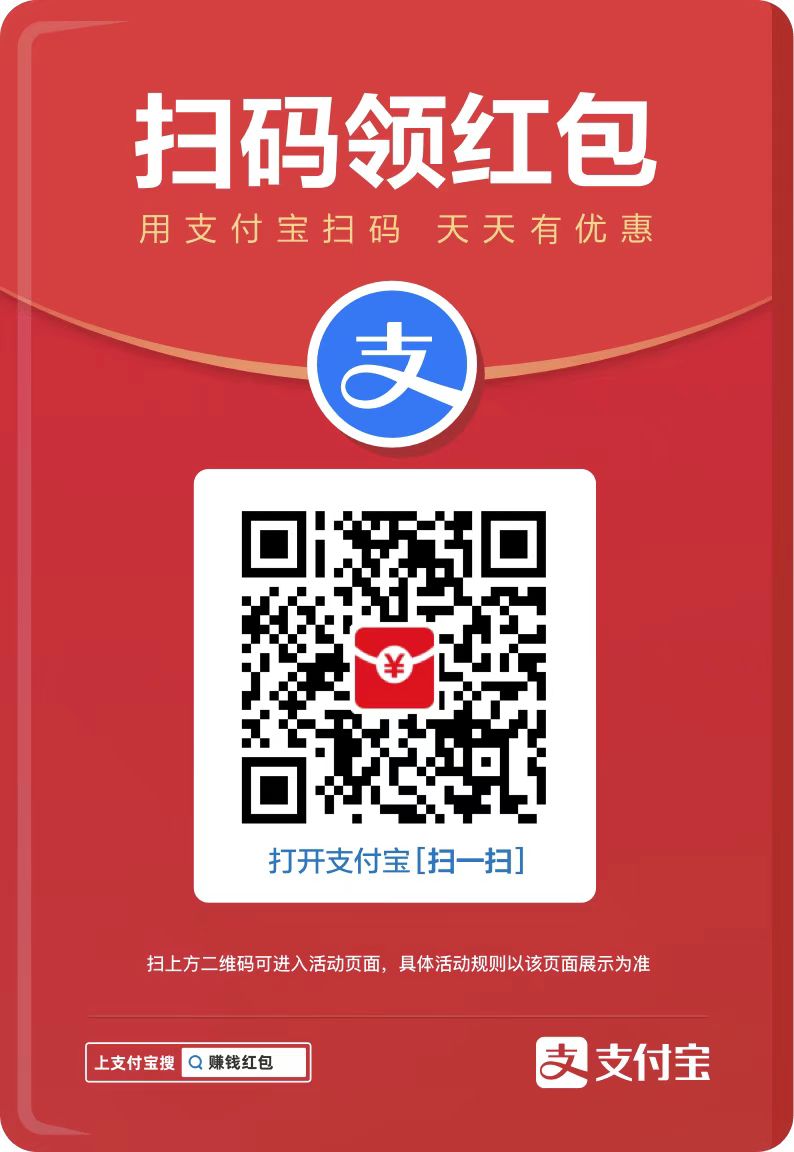PixPin是一款高效且实用的截图工具,支持多种截图模式,包括全屏、窗口、自由形状等,同时提供延迟截图和滚动截图选项。该软件还具备强大的图像编辑和标注工具,用户可以在截图上直接添加注释、箭头、文字以及进行裁剪、调整亮度对比度等操作。
软件功能
截图
自动识别窗口元素,可使用滚轮切换父/子元素。
附带各种标注工具。
贴图
把剪贴板的图片/文字贴到其他窗口最上层,方便参考查阅。
自动识别图片上的文字,离线识别引擎,无数据上传。
提供标注工具方便二次标注。
截长图
智能图像识别算法自动捕捉滚动的图片。
截动图
把操作过程保存为 Gif/Png/Webp 动图。
提供标注过程,可以在录制过程中方便地标注。
安装步骤
在系统之家下载最新的安装包,根据提示安装即可。
软件特点
多功能集成: 将多种常用的图像处理功能整合在一个工具中。
用户友好的界面: 界面直观,易于操作。
高效的处理: 自动元素识别和OCR技术大幅提升工作效率。
数据安全: 离线识别引擎无需数据上传,保护用户隐私。
灵活的输出选项: 支持多种图像和动图格式。
更新日志
V1.7.6.0
【功能】在长截图时一键切换截图方向。
【功能】贴图右键菜单增加缩略图模式开关。
【功能】增加shift + 鼠标双击进入缩略图模式。
【功能】托盘菜单显示当前贴图数量。
【功能】截图选区时按住空格可调整位置。
【功能】增加保存图片为webp格式。
【功能】优化马赛克算法。
【功能】在GIF录制的时候按下截图快捷键可以触发录制/停止录制。
【功能】增加圆角截图。
【功能】图像处理增加灰度化。
【功能】图像处理增加反色。
【功能】图像处理增加亮度调节。
【功能】在调色盘的主色块上使用滚轮可调整透明度。
【设置】缩略图模式下关闭OCR检测文本。
【设置】关闭放大镜的快捷键提示。
【设置】画笔工具鼠标是否显示十字线。
【设置】增加保存图像质量的设置。
【设置】保存后复制到剪切版。
【设置】贴图后复制到剪切版。
【设置】缩放增加基于右上角,左下角,右下角。
【快捷键】T: 贴图窗口置顶/取消置顶。
【贴图快捷键】R:进入/退出缩略图模式。
【贴图快捷键】Ctrl + D 销毁贴图。
【贴图快捷键】图片处理快捷键。
1: 向右旋转, 2:向左旋转。
3:水平翻转, 4:垂直翻转。
5:灰度化, 6:反色。
0:重置所有图像处理。
【截图快捷键】空格:隐藏标注工具栏。
【预设动作】暂停GIF录制(仅在GIF录制下生效)。
【预设动作】截图并自动保存。
【预设动作】截图并保存。
【优化】托盘图标增加彩色图标选项。
【优化】设置界面记录上次打开时的位置和大小。
【优化】设置自动保存时截图会卡顿。
【优化】序列号标注自动调整文本颜色避免看不清楚。
【优化】使用相同的快捷键可以关闭标注工具。
【优化】可使用方向键调整标注位置。
【优化】调整截长图/动图的工具栏图标排列顺序,保持与截图工具栏一致。
【优化】优化长截图算法,支持更长的截图。
【优化】优化十字光标的大小。
【修复】Mybase截图卡顿。
【修复】文本标注时保存截图有几率把光标也保存下来。
【修复】某些分辨率的屏幕下历史贴图显示错误。
【修复】缺失api-ms-win-crt-runtime-l1-1-0.dll无法启动。
【修复】windows7 管理员权限开机自启失效。
【修复】使用键盘调整截图区域后,新区域无法标注。
【修复】快捷键提示没有根据屏幕进行缩放。
【修复】某些场景下任务栏图标和任务栏颜色不匹配。
【修复】铅笔标注单击没有画图。
【修复】qt platform错误。
【修复】隐藏贴图的时候没有隐藏标注工具栏。
【修复】某些情况下数字显示乱码。
【修复】为了规避卡死问题,针对“胡桃工具箱”关闭UI检测。
【修复】修复某些场景下贴图光标显示不正确的问题。
【修复】安装目录包含中文的场景下无法以管理员权限开机自启。
【修复】保存为PNG图片文件体积过大的问题。
【修复】在某些Win7系统下无法启动。
【修复】快捷键无法设置和Casplock有关的按键。